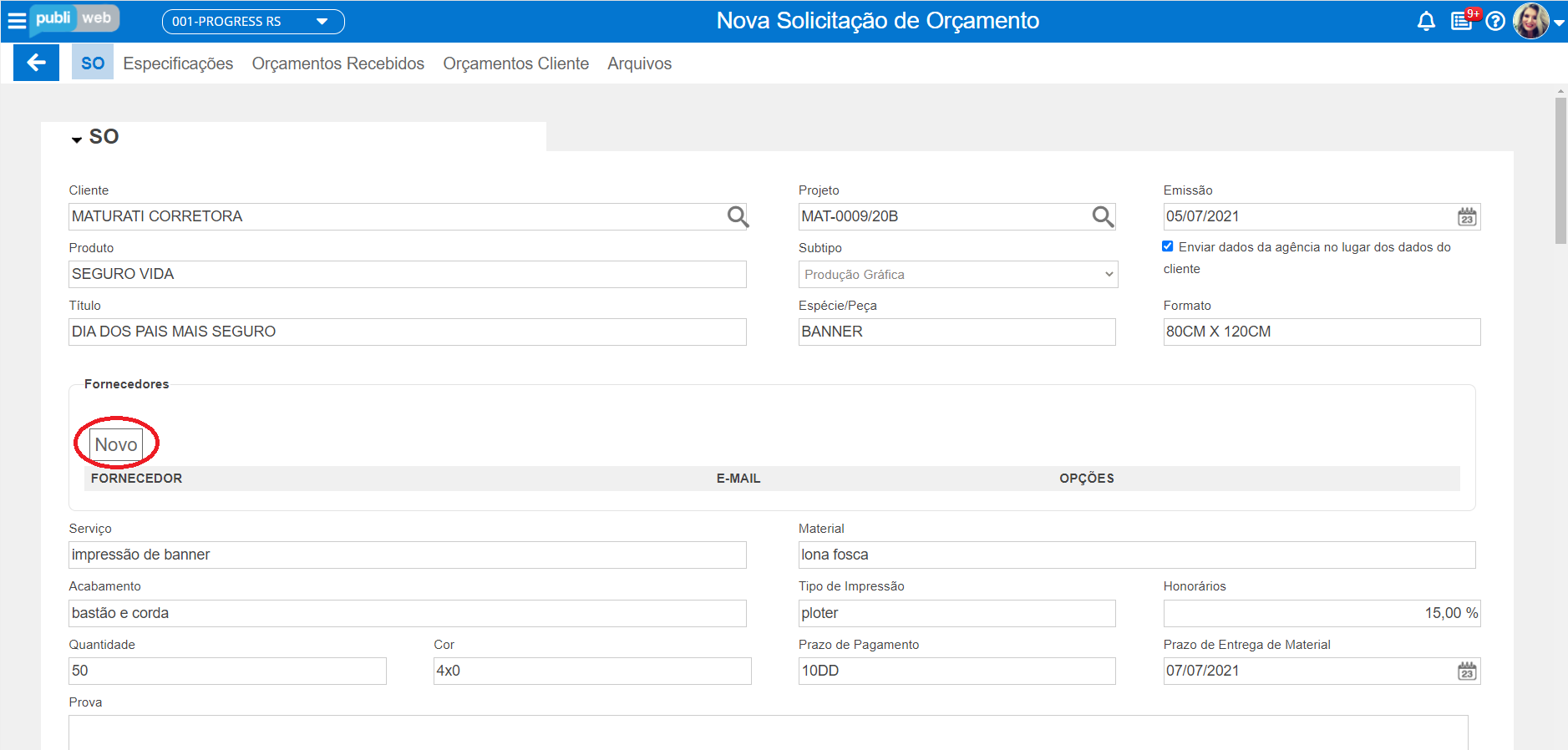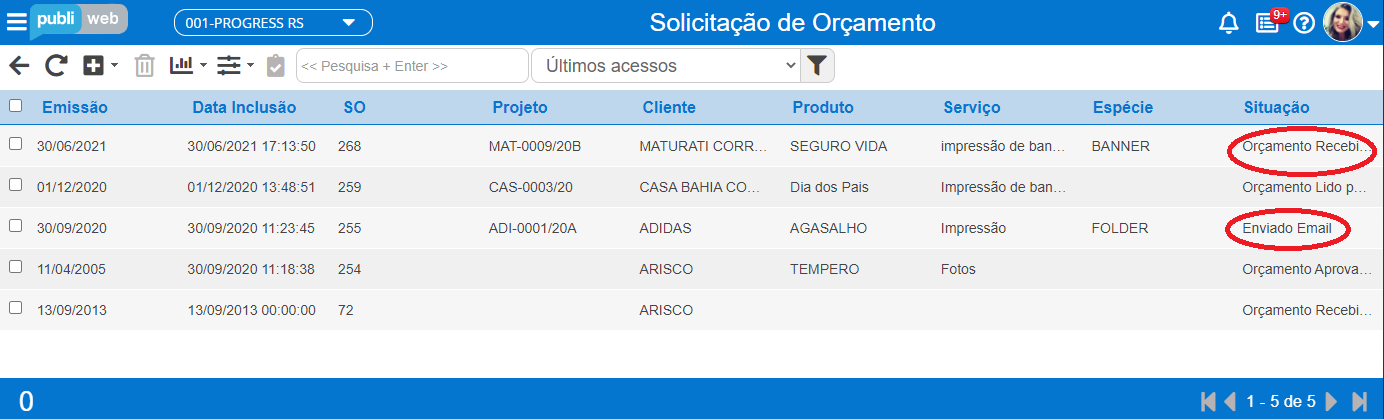Com o Publi, você pode enviar uma Solicitação de Orçamento (SO) para fornecedores, detalhando o serviço de produção desejado. Esse processo permite centralizar as cotações e garantir que todas as especificações estejam claras.
──────────────────────────────────────────────────────────────
💡Dica: utilize Ctrl + F ou F3 para localizar rapidamente uma palavra específica no conteúdo. 🔍
──────────────────────────────────────────────────────────────
🟡Importante: para acessar o módulo de Solicitação de Orçamento, é necessário ter habilitado o recurso 38.5 Acesso Solicitação de Orçamento.
Aba SO
Na aba SO, ao informar so campos [Cliente] e [Projeto], os campos [Produto], [Subtipo], [Título], [Espécie/Peça] e [Formato] serão preenchidos automaticamente pelo sistema. Essas informações são previamente cadastradas pelo setor de Atendimento.
Preencha todos os campos solicitados na tela, fornecendo o máximo de detalhes possíveis sobre o serviço desejado. Quanto mais completa a solicitação, mais precisos serão os orçamentos recebidos dos fornecedores.
 Enviar dados da agência no lugar dos dados do cliente: ao marcar esta opção, o sistema irá ocultar o nome do cliente na impressão da SO.
Enviar dados da agência no lugar dos dados do cliente: ao marcar esta opção, o sistema irá ocultar o nome do cliente na impressão da SO.
Honorários: o sistema busca automaticamente essa informação no Cadastro do Cliente, onde é especificado o percentual de honorários cobrado pela agência em relação ao trabalho do fornecedor.
Prazo de Pagamento: é a data em que o fornecedor receberá o pagamento.
O sistema identifica automaticamente os seguintes formatos:
10 DD (10 dias da data de emissão)
10 DFQ (10 dias fora quinzena)
25 DFM (25 dias fora o mês)
15 DFB (15 dias fora o bimestre)
12 UFM (12 dias úteis fora o mês)
10 DU (10 dias úteis)
A VISTA (C/Apresentação)
UDUM (último dia útil do mês)
UDM (último dia do mês)
UDUFM (último dia útil fora o mês)
UDFM (último dia fora o mês)
Prazo de Entrega de Material: é a data de entrega da peça.
Clique no botão "Novo" para incluir os fornecedores que irão receber a SO.
Ao selecionar o fornecedor, o sistema preencherá automaticamente o e-mail principal cadastrado no Cadastro do Fornecedor. Caso seja necessário enviar a SO para mais de um e-mail do mesmo fornecedor, basta clicar novamente no botão Novo e informar os dados solicitados.
Feito isso, clique no botão "Salvar".
Observação: para solicitar orçamento com mais de um fornecedor, basta repetir o processo.
🟡Importante: o envio da SO por e-mail depende do preenchimento correto dos dados no Cadastro de Fornecedores, especialmente o endereço de e-mail.
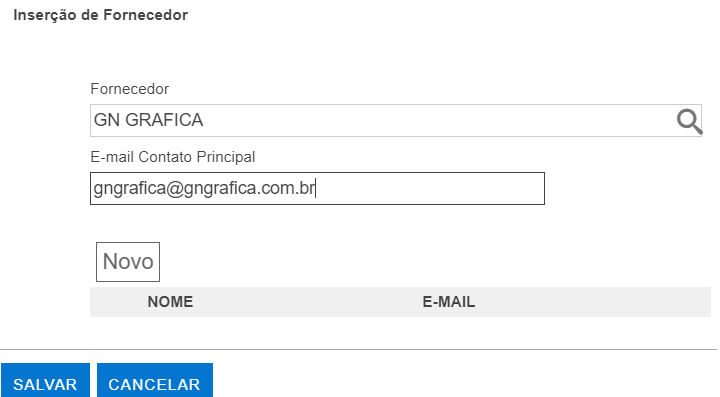
Aba Especificações
Nesta aba, você pode detalhar as informações técnicas do serviço a ser orçado, descrevendo o escopo do trabalho solicitado ao fornecedor.
Se preferir, é possível copiar o briefing do projeto, utilizando-o como base para compor as especificações. Essa opção facilita o preenchimento quando as informações já foram definidas anteriormente.
Quanto mais claras e completas forem as especificações, mais precisas serão as propostas recebidas.
Aba Orçamentos Recebidos
Nesta aba, você acompanha os orçamentos enviados pelos fornecedores em resposta à Solicitação de Orçamento (SO).
Assim que o fornecedor acessar o link enviado por e-mail e preencher os campos solicitados, as informações serão automaticamente registradas nesta aba. Para cada fornecedor, o sistema gera um orçamento separado, facilitando a análise e comparação das propostas.
Use esta aba para consultar os valores, prazos e condições oferecidas por cada fornecedor antes de seguir com a contratação.
Aba Orçamentos Cliente
Esta aba exibe os orçamentos criados para o cliente com base nas propostas recebidas dos fornecedores.
Para que apareçam aqui, é necessário que estejam veiculados à Solicitação de Orçamento (SO).
Aba Arquivos
Utilize esta opção para anexar arquivos que serão enviados ao fornecedor.

Após montar a SO com as especificações necessárias, clique em 
📌A Solicitação de Orçamento (SO) aparecerá na listagem com a situação [Enviado e-mail]. Quando o fornecedor responder com o orçamento, a situação será atualizada para [Orçamento recebido do fornecedor] e a aba Orçamentos Recebidos será preenchida automaticamente pelo sistema.
Observação: se a SO for enviada para mais de um fornecedor, cada solicitação aparecerá separadamente na listagem.
Veja como o fornecedor deverá preencher a solicitação de orçamento em Como preencher uma SO - Etapa Fornecedor